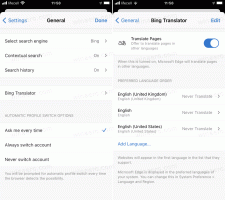So entfernen Sie ein Benutzerkonto in Windows 10 richtig
In Windows 10 gibt es viele Möglichkeiten, ein Benutzerkonto zu löschen. Einige von ihnen sollten nicht verwendet werden, wenn Sie nicht mit Junk-Dateien und falschen Berechtigungen auf Ihrem Dateisystem enden möchten. Im Gegenteil, wenn Sie die Dateien zurücklassen, aber nur das Konto löschen möchten, können Sie andere Methoden verwenden. Mal sehen, wie es in beiden Fällen richtig gemacht werden sollte.
Werbung
Windows 10 wird mit einer Reihe von Tools geliefert, die es dem Benutzer mit Administratorrechten ermöglichen, das Konto eines anderen Benutzers zu löschen. Wenn dies erledigt ist, möchten Sie möglicherweise die Dateien im Benutzerprofil intakt lassen und nur das Konto löschen.
Ein Konto löschen, aber seine Dateien und Daten behalten
Eine der bekannten Optionen zum Löschen eines Benutzerkontos ist das Computerverwaltungstool. Sie können im Datei-Explorer mit der rechten Maustaste auf diesen PC klicken und das Element Verwalten aus dem Kontextmenü öffnen. Es bietet die folgende Benutzeroberfläche:


Die oben gezeigte Microsoft Management Console (MMC) existiert seit Windows 2000 und ermöglicht die Verwaltung von Benutzerkonten. Wenn jedoch ein Konto damit gelöscht wird, werden nicht alle Daten im Zusammenhang mit dem Konto gelöscht.
Ähnlich, wenn Sie das klassische Dienstprogramm "Benutzerkonten" verwenden, bleiben die Daten im Benutzerprofil zurück.
Diese Methode beinhaltet das Drücken von Gewinnen + R um das Dialogfeld Ausführen in Windows 10 zu öffnen und Folgendes in das Feld Ausführen einzugeben
netplwiz.exe
Es erscheint folgendes Fenster:
Sie können damit ein Konto aus der Liste löschen:
Das Konto, das Sie mit dieser Methode gelöscht haben, bewirkt auch, dass die Daten im Profil auf dem Speicherlaufwerk verbleiben.
Stattdessen möchten Sie vielleicht das Gegenteil tun, d. h. alles löschen, was mit dem Konto zu tun hat, einschließlich zugehöriger Dokumente, App-Einstellungen und Registrierungsschlüssel. Dazu sollten Sie weder MMC noch netplwiz verwenden.
Verwenden Sie die folgende Methode.
Löschen Sie ein Konto mit seinen Dateien und Daten
Öffnen Sie die App Einstellungen und gehen Sie zu Konten -> Familie & andere Personen:
Klicken Sie in der Liste auf das gewünschte Konto und wählen Sie unter seinem Namen "Entfernen":
Wenn Sie dazu aufgefordert werden, stimmen Sie dem Löschen der zugehörigen Daten zu:
Dadurch wird alles entfernt.
Das ist es.